למרות ש- NVIDIA כבר לא מצרפת בקר משחקים משלה עם הטלוויזיה החדשה NVIDIA Shield (2019), אתה עדיין מסוגל להשתמש במכשיר הזרמת הצינורות למשחקים - אתה רק צריך לחבר Bluetooth משלך בקר. כך ניתן להגדיר את הדברים.
מוצרים המשמשים במדריך זה
- מיטב אנדרואיד TV: NVIDIA Shield TV (2019) ($ 150 באמזון)
- המשחק מתחיל!: SteelSeries Stratus Duo ($ 36 באמזון)
כיצד להתאים בקר Bluetooth עם הטלוויזיה NVIDIA Shield (2019)
- ממסך הבית של מגן, עבור אל הגדרות.
-
בחר שלטים ואביזרים.
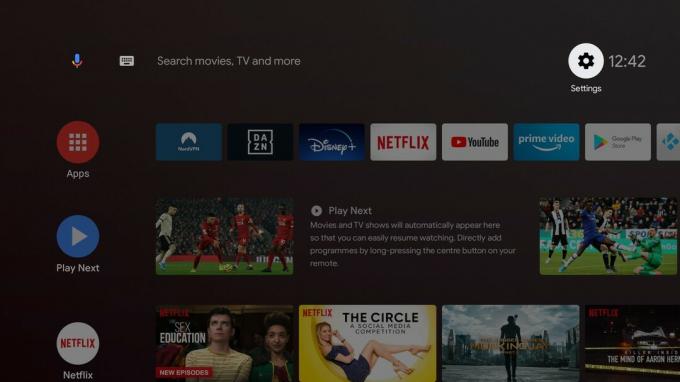
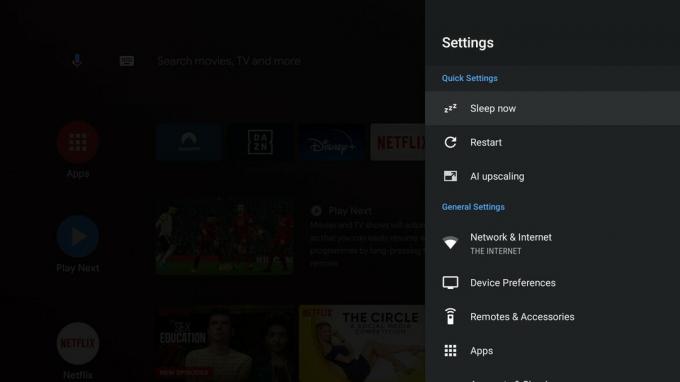 מקור: אנדרואיד סנטרל
מקור: אנדרואיד סנטרל - בחר הוסף אביזר.
-
וודא שהבקר שלך נמצא במצב התאמה והוא אמור להופיע ברשימת האביזרים הזמינים.

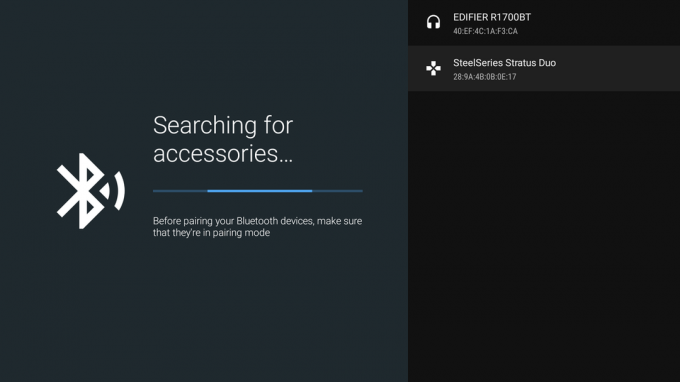 מקור: אנדרואיד סנטרל
מקור: אנדרואיד סנטרל
אם אתה מתקשה לגרום לבקר שלך להתאים, נסה למקם את הבקר קרוב יותר לטלוויזיה של מגן. זה יכול להיות קל יותר לומר מאשר לעשות זאת בהתחשב בכך שטלוויזיה Shield החדשה מיועדת לחיות מאחורי מרכז הבידור שלך בין הכבלים, אך זה תיקן את נושא ההתאמה שהיה לי.
לאחר ההתאמה, תוכל לנווט בתפריטים של NVIDIA Shield גם עם הבקר, מה שיכול להיות די נוח
מבחר הציוד המובחר שלנו
אם עדיין לא שדרגת לטלוויזיה החדשה של NVIDIA Shield, זה זמן נהדר.
הטלוויזיה NVIDIA Shield אולי לא תישלח עם בקר משחקים, אך היא עדיין מספקת חוויה נהדרת עבור גיימרים עם תמיכה מלאה בבקרי Bluetooth. בין אם אתה רוצה להוריד את המשחקים המועדפים עליך מחנות Google Play או להזרים משחקים משירותים כגון GeForce Now, Steam Link או Project xCloud, זה עדיין אחד ממכשירי הזרמת הבידור המסוגלים ביותר שאתה יכול לִקְנוֹת.
בחר את הבקר המועדף עליך
תזדקק גם לבקר Bluetooth. השתמשתי ב- SteelSeries Stratus Duo אבל ריכזנו את הבקרים הטובים ביותר לטלוויזיה Shield אם אתה רוצה אפשרויות נוספות.
מארק לגאס
מארק לגייס הוא עורך האפליקציות והמשחקים ב- Android Central. הוא היה גיימר במשך רוב חייו ולמד למעשה קורס באוניברסיטת תורת משחקי הווידאו - שהוא עשה! אתה יכול לפנות אליו בטוויטר @spacelagace.
